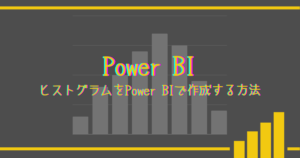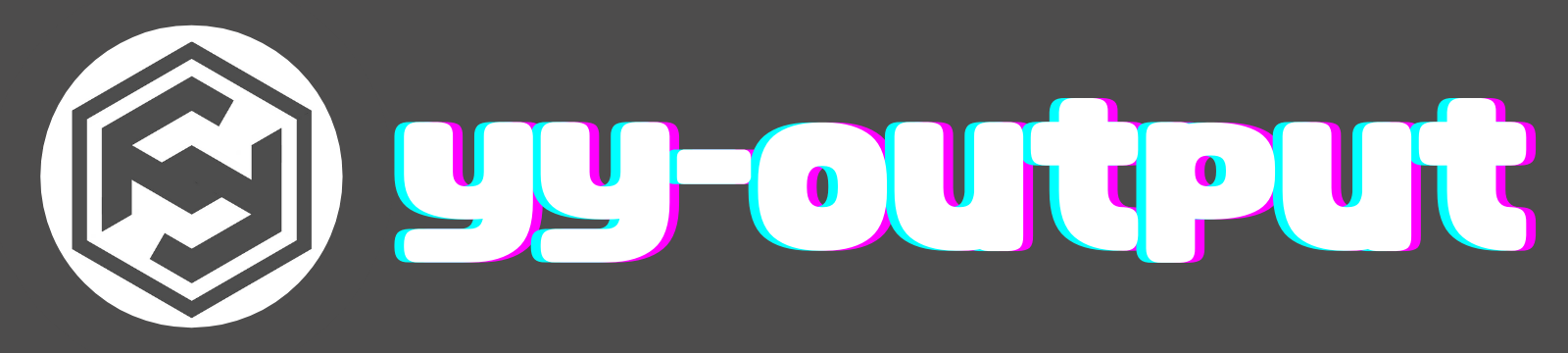このページでは、Power BIで相関係数をクイックメジャーを使用して計算する方法を紹介します。DAX式の入力は不要で項目を選択するだけで計算することが可能です。
相関係数の基本を押さえよう
相関係数は、二つの変数がどの程度連動して変動するかを示す指標です。-1から1までの値を取り、1に近いほど正の強い相関、-1に近いほど負の強い相関があります。0は相関がないことを意味します。
一般的に相関係数(絶対値)と相関の強さは下記の関係にあるといわれています。
| 相関係数の絶対値 | 相関関係の程度 |
|---|---|
| 0.0 ~ 0.2 | ほとんど相関関係がない |
| 0.2 ~ 0.4 | やや相関関係がある |
| 0.4 ~ 0.7 | かなり相関関係がある |
| 0.7 ~ 1.0 | 強い相関関係がある |
Power BIでは、この相関係数をクイックメジャーを使用して簡単に計算することが可能です。
相関係数を計算する方法
実際にサンプルデータを使用して相関係数を計算する方法を紹介してみます。
使用するデータ
下記の、サンプルデータを使用します。データ数は100個、テーブルはSample_Data、列名をX、Yとします。
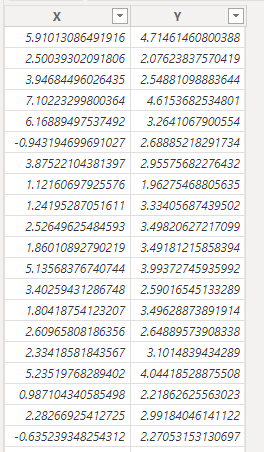
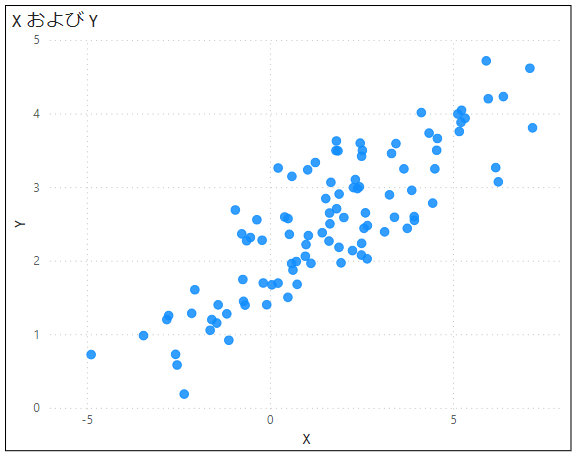
相関係数をクイックメジャーで計算
テーブルツールからクイックメジャーを選択し、数学演算の中の相関係数を選択します。

相関係数の計算に必要なデータを選択し、追加ボタンをクリックします。
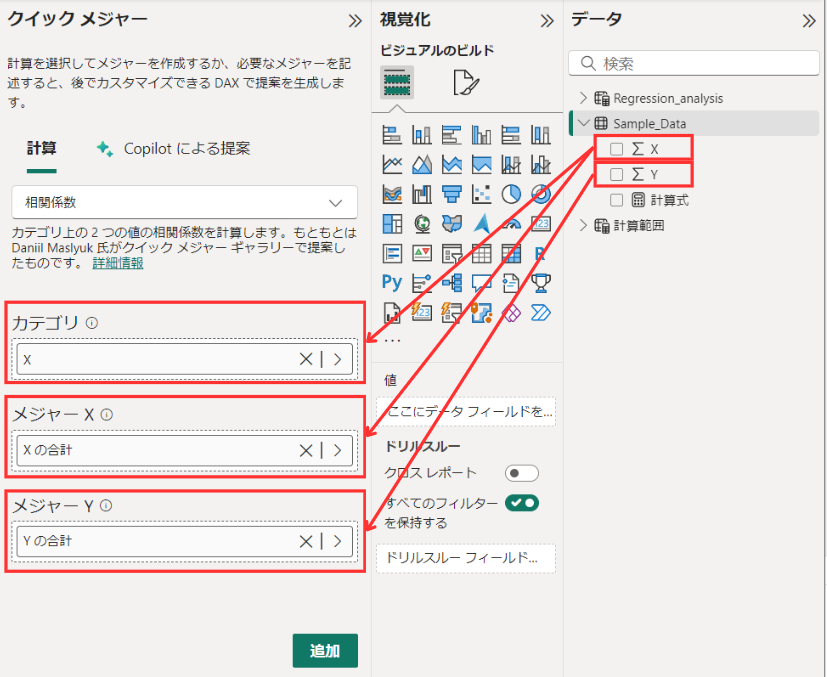
カテゴリは通常データIDなどを入れることが一般的の様です。今回の様に、データが存在しない場合は下記の様に、メジャーの値と同じものを入れてあげても問題ありません。
データの中にXに対するYの相関関係というメジャーが作成されました。X、Yは選択したデータの列名が自動で入力されます。
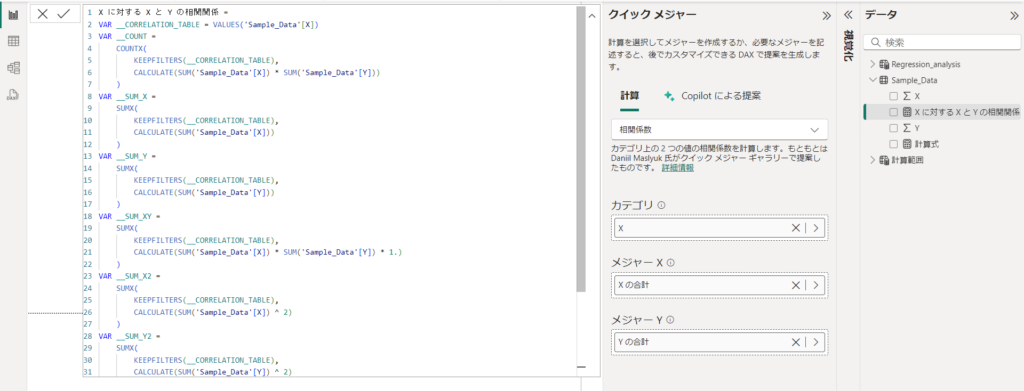
メジャーをカードに入れて視覚化してみます。今回のサンプルデータの相関係数は0.85と強い相関関係にあることがわかりました。
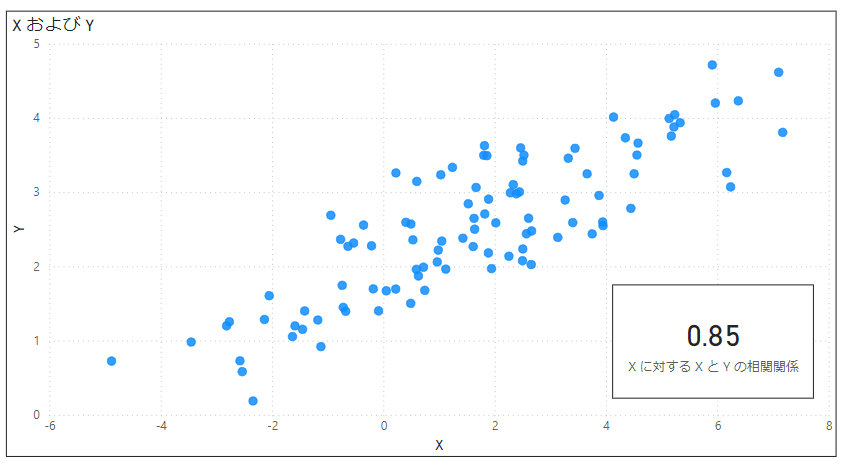
ダッシュボードでの相関係数の活用
相関係数はメジャーで計算されていることから、スライサーの影響を受けます。このことを利用して、ダッシュボード内にスライサーを合わせて表示することで、スライサーで選択した一部のデータだけを使用して素早く相関係数を計算することが可能になります。
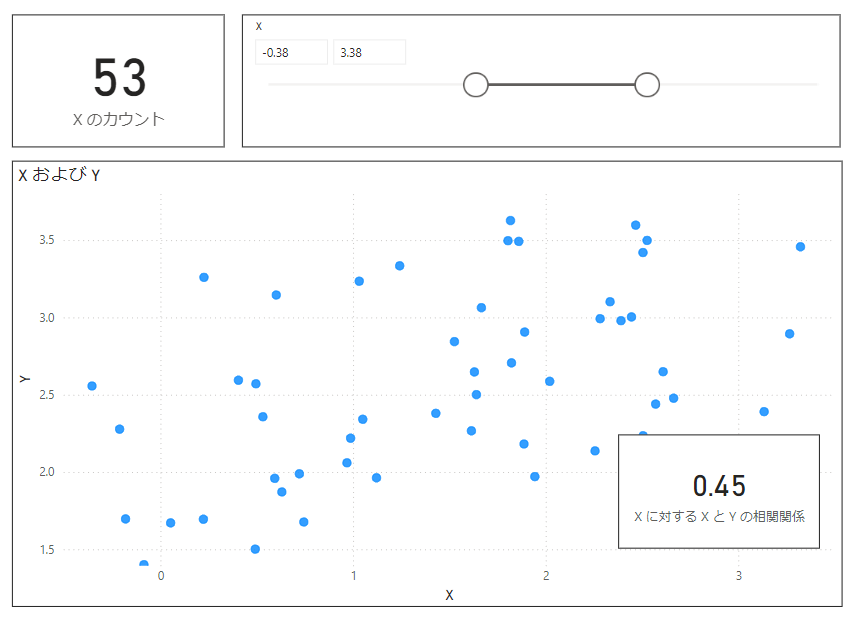
スライサーで選択しているデータ数が分かるようにデータをカウントするカードも合わせて表示しています。
まとめ
- クイックメジャーを使用して簡単に相関係数を求めることができる。
- メジャーで計算しているため、スライサーの影響を受ける。
関連記事